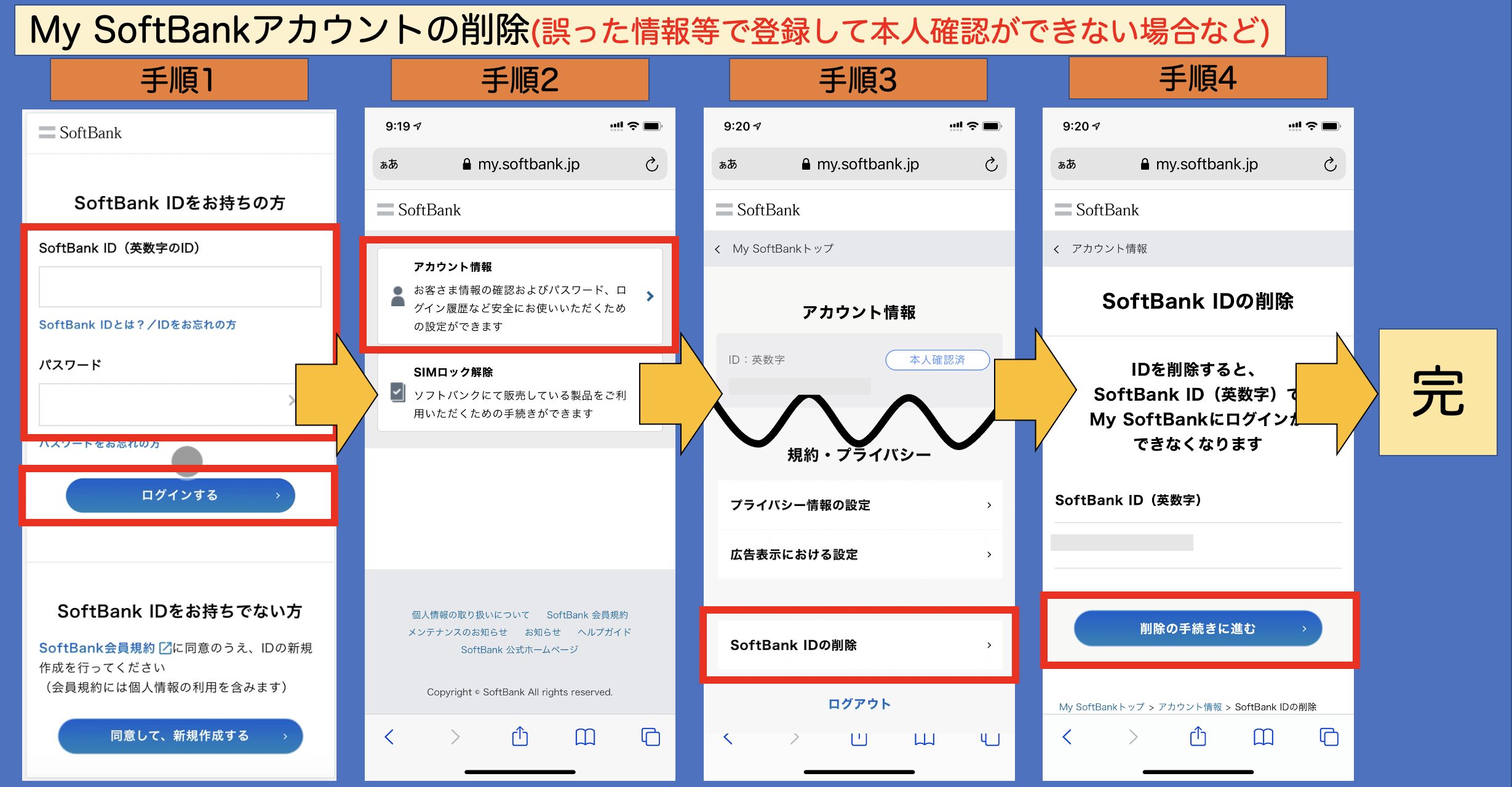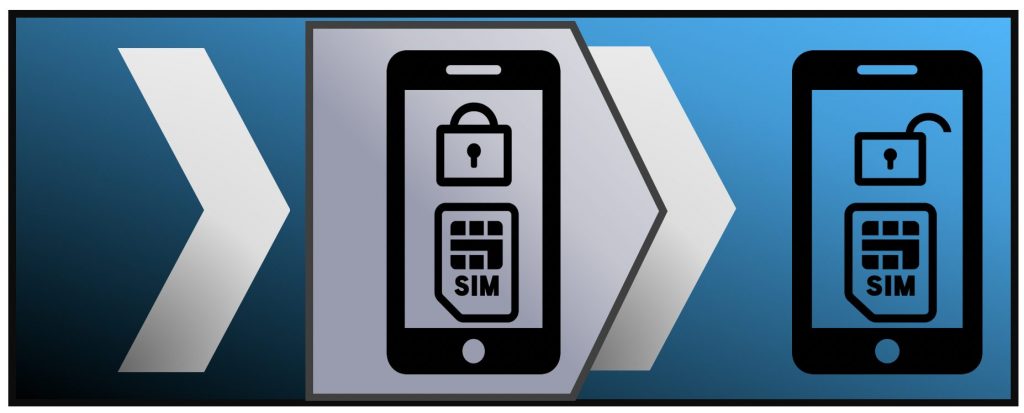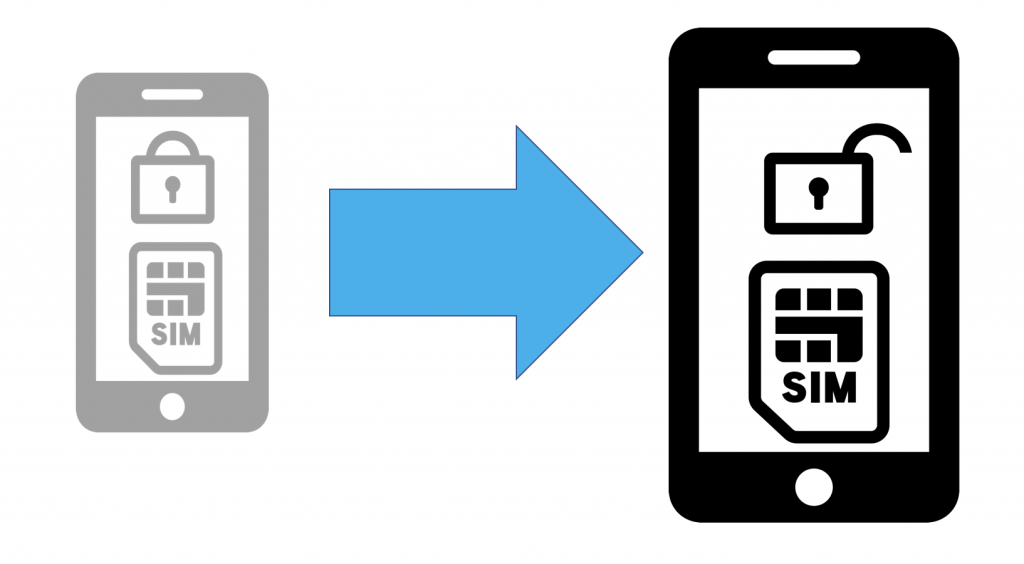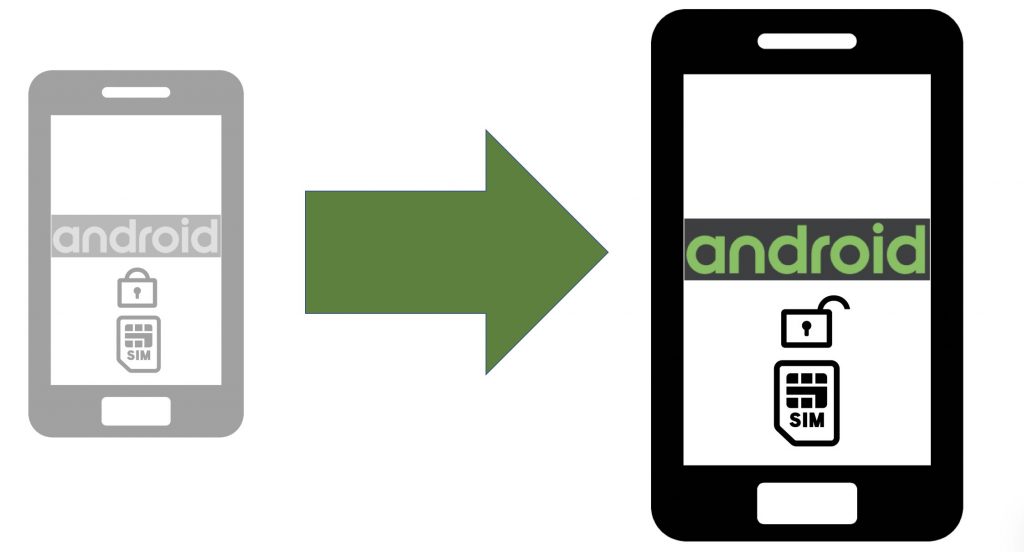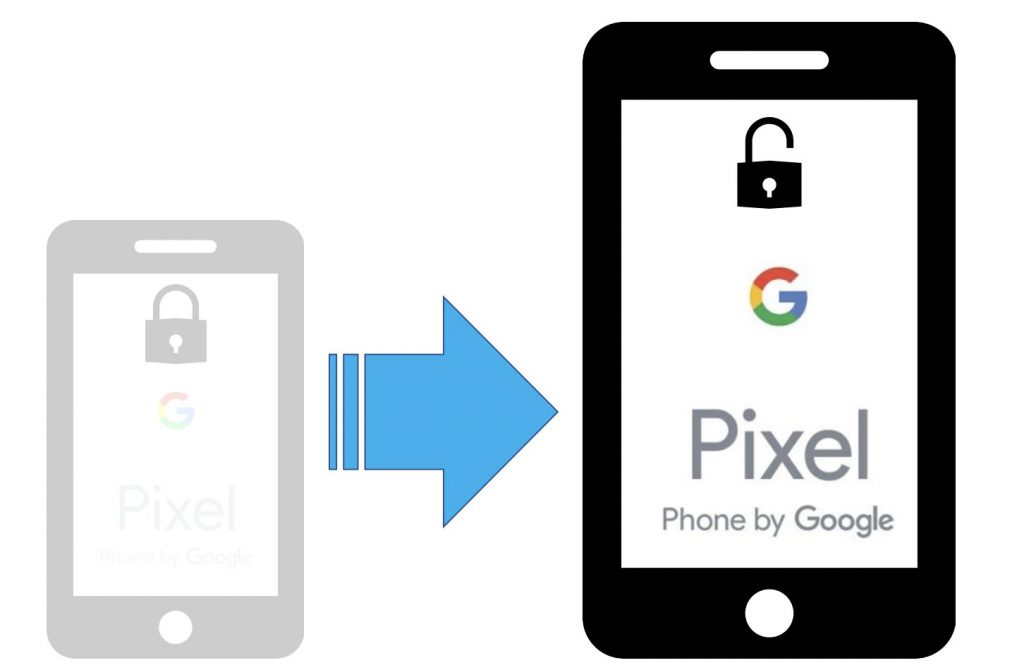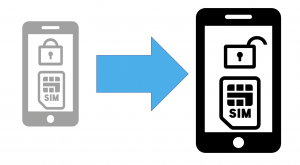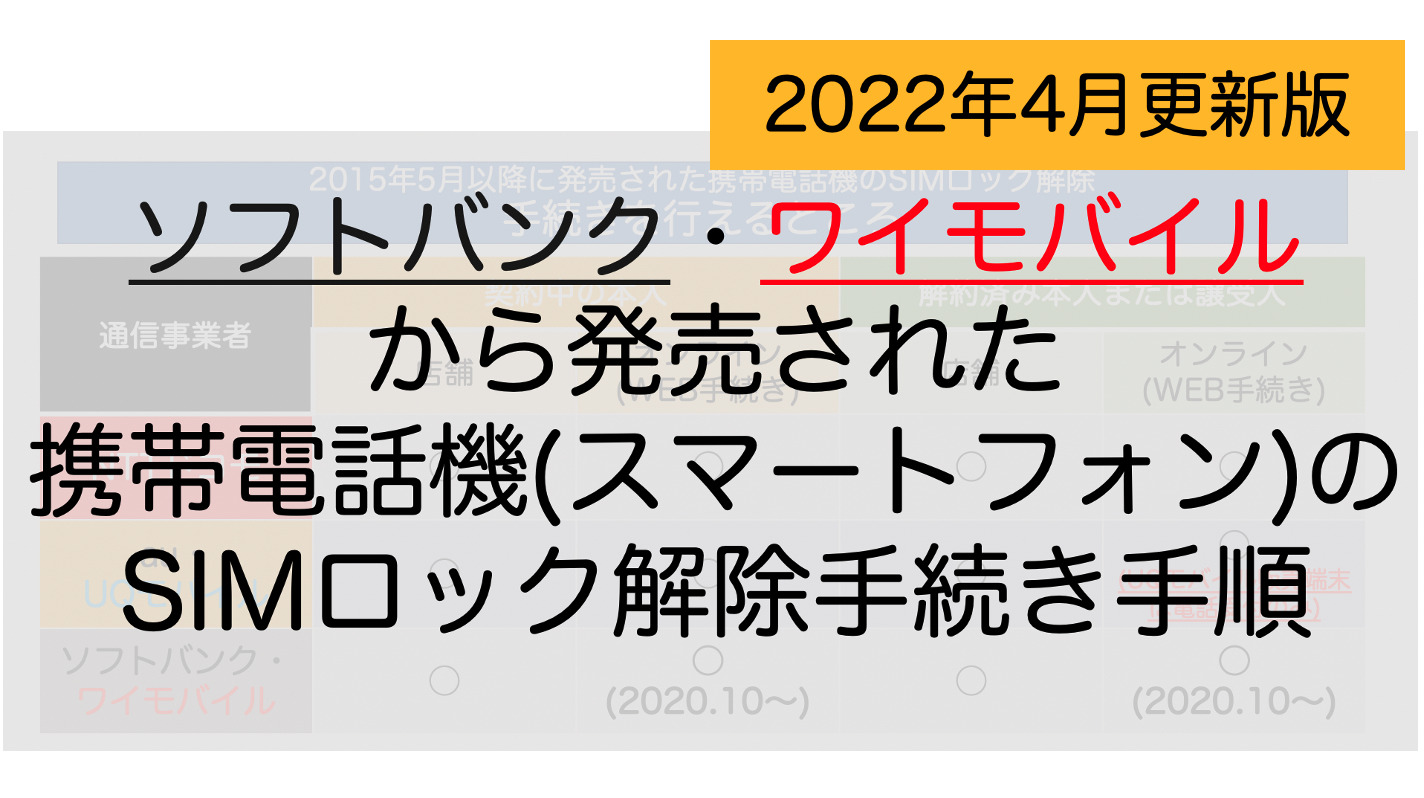
ソフトバンク・ワイモバイルから発売された携帯電話機(スマートフォン)のSIMロック解除手続き手順について解説しています。
MySoftBank IDの作り方から、SIMロック解除手続きまでの流れについて説明しています。
この記事は2022年4月にも更新されました。
・ポイント1
2020年10月より端末購入をしたソフトバンク契約者でなくとも、SIMロック解除手続きを行うことができるようになりました。(解約済み・ソフトバンクと契約がない人でも手続きできるようになりました。)
・ポイント2
2020年12月より、My SoftBankアカウントの作成が厳格化されており、その内容に対応しています。
※顔写真付き証明書(運転免許証、運転経歴証明書またはマイナンバーカード)が必須となりました。
手続きをわかりやすくし、最低限の本人確認で解除手続きができない現状は、まるで「SIMロック解除義務化」に反抗するような見方ができるのではないでしょうか。
スマ辞書ライターとしてはこの厳格化は合理的ではなく、問題であると考えております。
・ポイント3
この手順はソフトバンク未契約・解約済みの方の他、プリモバイル(プリペイド契約)・データ通信契約・ワイモバイル・LINEMOユーザーの方にも適用されます。
なぜなら、上記契約で発行されるSoftBank IDではSIMロック解除ができないからです。(謎使用)
未契約者・解約後の方用の手続き用ページがかなり分かりづらい場所にあるため、直リンクを貼っておきます。
後述する手順とともに、確認してください。
①SoftBank ID新規登録用リンク
※未契約者・解約後・ワイモバイル・LINEMOユーザー方がSIMロック解除手続きをするために必要
https://id.my.softbank.jp/sbid/cf/reg/start.php
②SIMロック解除用ログイン画面(要SoftBank ID[①で作れるやつ])
https://my.softbank.jp/msb/d/webLink/doSend/MWBCF0008
【必要なもの】
・SIMロックを解除しようとしている”ソフトバンクまたはワイモバイル”から発売された携帯電話機(スマートフォン)
※2015年5月以降に発売された一部を除くスマートフォン・ガラホ・タブレット・フィーチャーフォンが対象です。
・インターネットに接続できる機器
・ソフトバンク以外から発行されたSIMカード
→Android端末のSIMロック解除作業に必要となります。
iPhoneやPixelシリーズのSIMロック解除には不要です。
・My SoftBank ID
→ソフトバンク・ワイモバイルの契約者以外が「My SoftBank ID」を作成する場合、次の物が必要となります。
①SMSの受信ができる日本の携帯電話番号(090,080または070から始まる電話番号)
②本人確認資料(次のいずれか1点)
③運転免許証、運転経歴証明書、マイナンバーカード、在留カード(一般永住)または特別永住者証明書
④次の要件を満たすスマートフォン
Android6.0以上または、iOS11以上と搭載したスマートフォン(2021年4月20日現在)
※他の携帯通信事業者のSIMロック解除手続きは次の記事が参考になります。
【SIMロック解除手続き手順】NTTドコモから発売された携帯電話機(スマートフォン)のSIMロック解除手続き手順
【SIMロック解除手続き手順】auから発売された携帯電話機(スマートフォン)のSIMロック解除手続き手順
UQモバイルから発売された携帯電話機(スマートフォン)SIMロック解除手続き手順(外部ページ)
ワイモバイルから発売された携帯電話機(スマートフォン)のSIMロック解除手続き手順(契約中)(外部ページ)
(まとめページ)
【手続き可能な時間】
9時00分〜21時00分
ただし、メンテナンス中(臨時・緊急)は手続きを行えません。
【手続き手順】
今回紹介する手順は、「ソフトバンク・ワイモバイル」との契約をしていない方(すでに解約した方を含む)向けの手順となります。
【PR】記事の本文の続きはバナーの下に記載しています。

■ソフトバンク契約中の方は公式ページの手順をご確認ください。
「ソフトバンク・ワイモバイル」と契約中の方は、公式の案内が役に立ちます。
※中古携帯電話販売店や個人間による譲渡・売買にて入手した電話機でもSIMロックを解除することができます。
→SIMロック解除手続き画面に、「ソフトバンク取扱店以外(中古販売店等)から入手された製品」の選択をした上で、手続きを行うことができます。https://www.softbank.jp/support/faq/view/25919
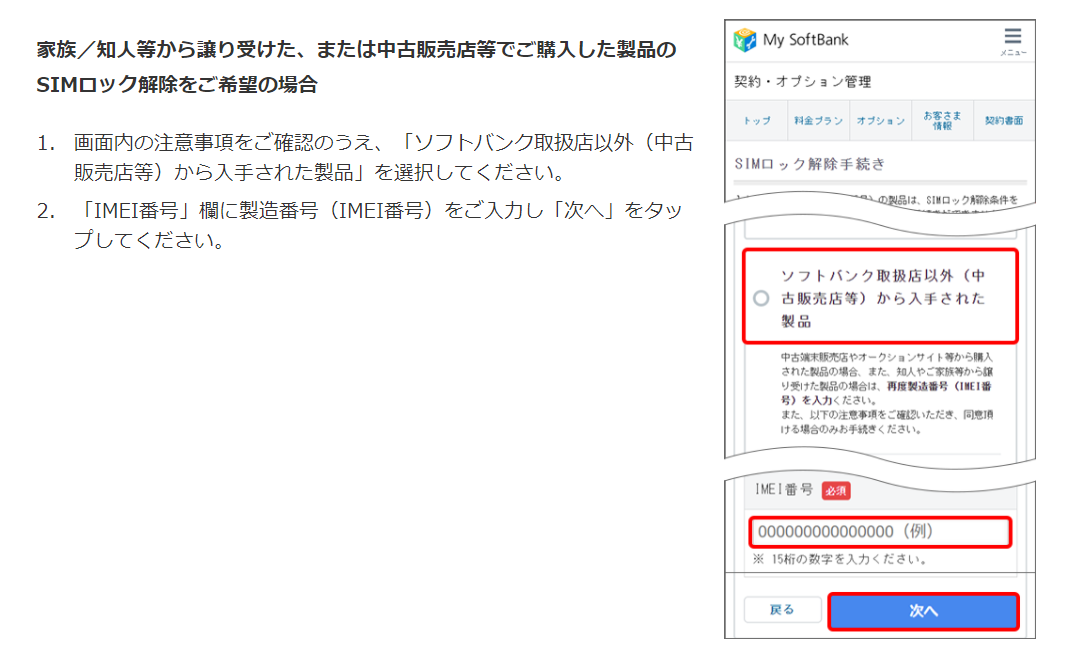
■ソフトバンク未契約・解約済み・プリモバイル(プリペイド契約)・データ通信契約・ワイモバイル・LINEMOユーザーの方の手順
===
※「手順1」~「手順3」は以下のリンクへアクセスすることで省略できますが、
リンク切れ等があった場合は、手順に従い操作する必要があります。
リンク先は「SIMロック解除手続き用のログインページ」となります。
https://my.softbank.jp/msb/d/webLink/doSend/MSB010008?clsid=0
===
手順1:
下記URLへアクセスし、該当の状況を選択します。
https://www.softbank.jp/mobile/support/usim/unlock_procedure/
手順2:
「My SoftBankでのお手続き方法」をタッチ・クリックして詳細を表示します。
手順3:
「My SoftBankでお手続きをする」をタッチ・クリックします。
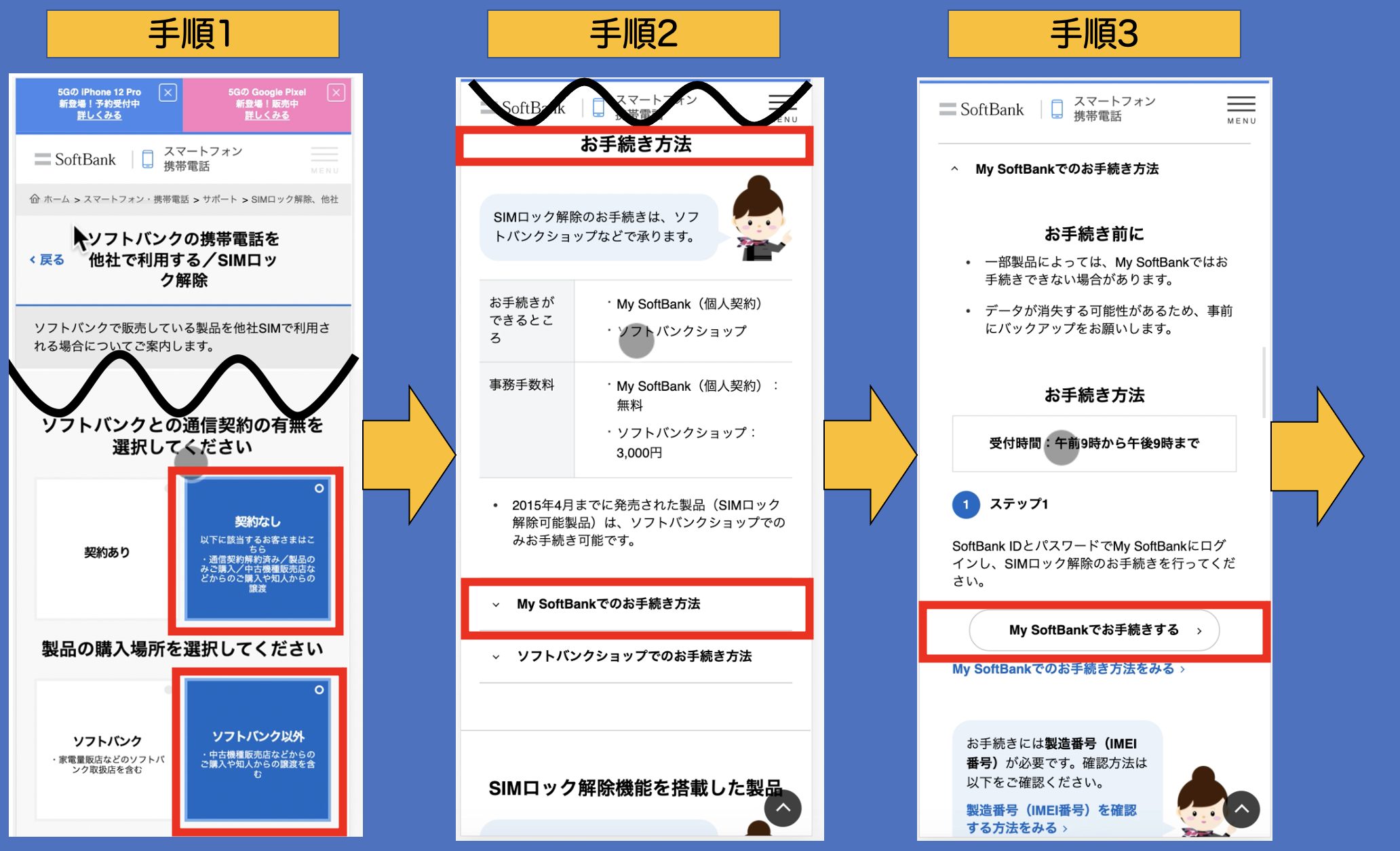
手順4:
「同意して、新規作成をする」をタッチします。
追記)SoftBank IDの新規登録(未契約者用)のURLがわかりにくいとのことで、直リンクを貼っておきます。
https://id.my.softbank.jp/sbid/cf/reg/start.php
手順5:
SMSの受信できる携帯電話番号を入力します。
手順6:
「手順5」にて入力した電話番号宛にSMSで確認番号が送信されます。
届いた確認番号を入力の上、「次へ」をタッチします。
※「手順4」〜「手順25」の作業を一度済ませることで、2回目以降は「手順26」から始めることができます。
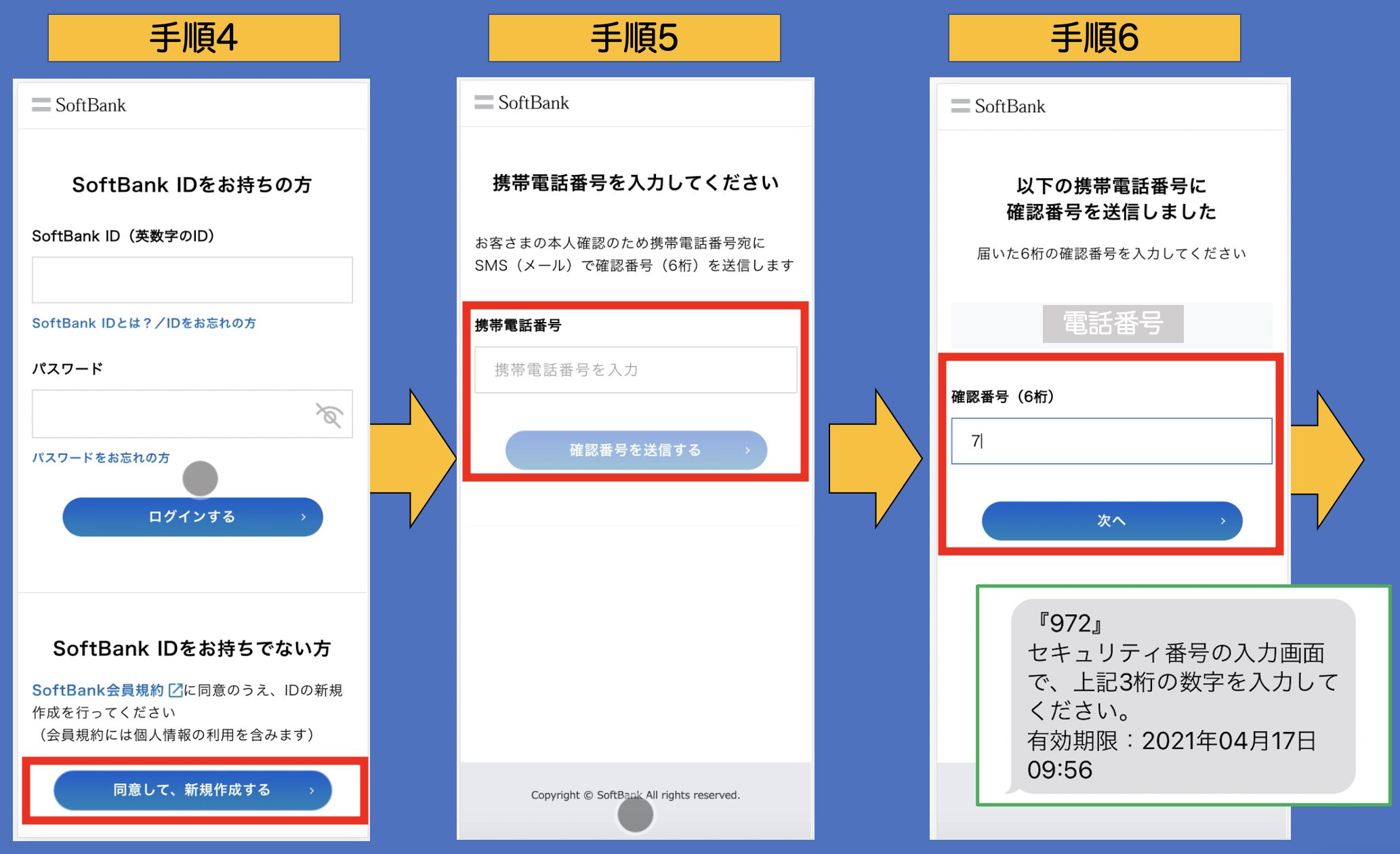
手順7:
次の情報を入力します。
→「任意のパスワード」・「氏名」・「フリガナ氏名」・「生年月日」・「性別」と現住所の「郵便番号」
「郵便番号」まで入力し終えたら、「住所を検索」ボタンをタッチします。
※ここで入力する情報と、この後提出する「本人確認資料」の住所は一致している必要があります。
住所の書き換えなどが終わっていない場合は、「本人確認資料」に記載された「氏名」・「住所の郵便番号」を入力する必要があります。
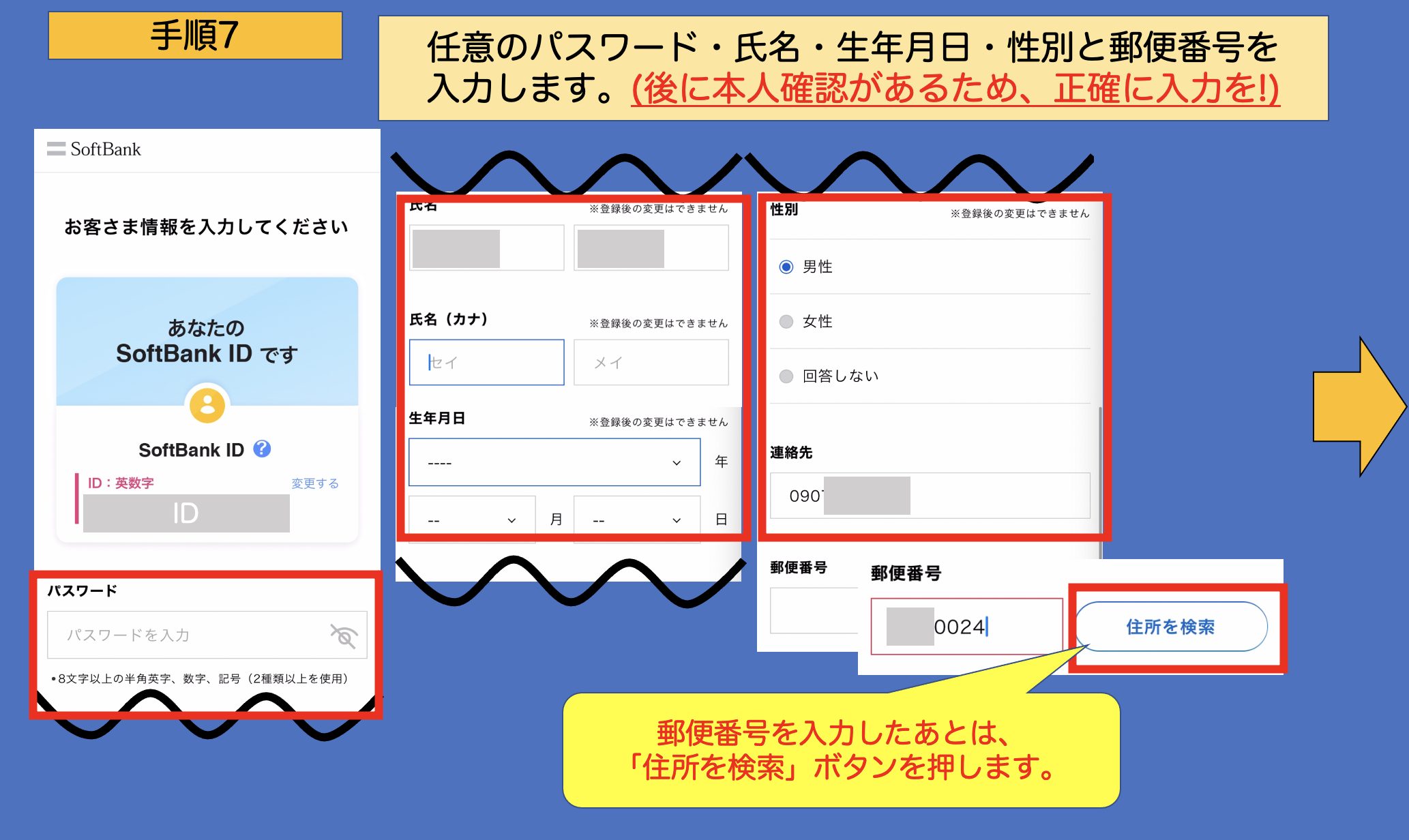
手順8:
「手順7」にて「住所の検索」ボタンをタッチすることで、「住所」の入力画面が展開されます。
本人確認資料に記載されている住所を入力し、「次へ」をタッチします。
手順9:
「手順7」~「手順8」にて入力した情報が表示されます。
相違のないことを確認の上、「次へ」をタッチします。
※修正が必要な場合は「内容を修正する」をタッチすることで、入力した内容の修正が可能です。
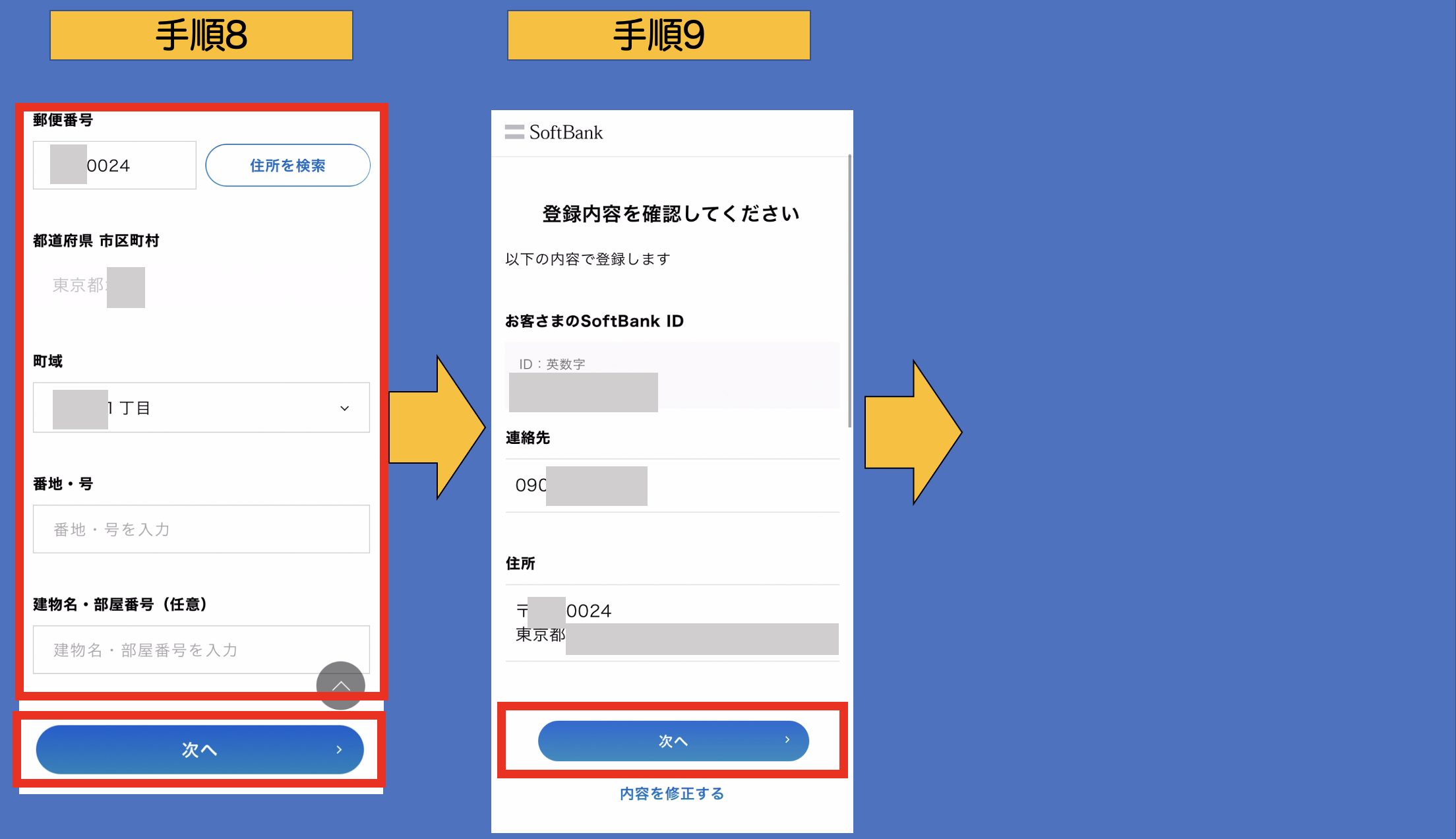
手順10:
「通信・情報の取り扱い」について「同意する」または「同意しない」のどちらかを選択してください。
※「同意しない」を選択しても、謎の脅し文句が表示されますが、手続きを進めることに支障はありません。(画面遷移が増えるだけです。)
手順11:
「お手続きに進む」をタッチします。
手順12:
「本人確認照会」の画面が出てきますが、この画面では特にできることはありません。
左上にある「SoftBank」のロゴをタッチしてください。
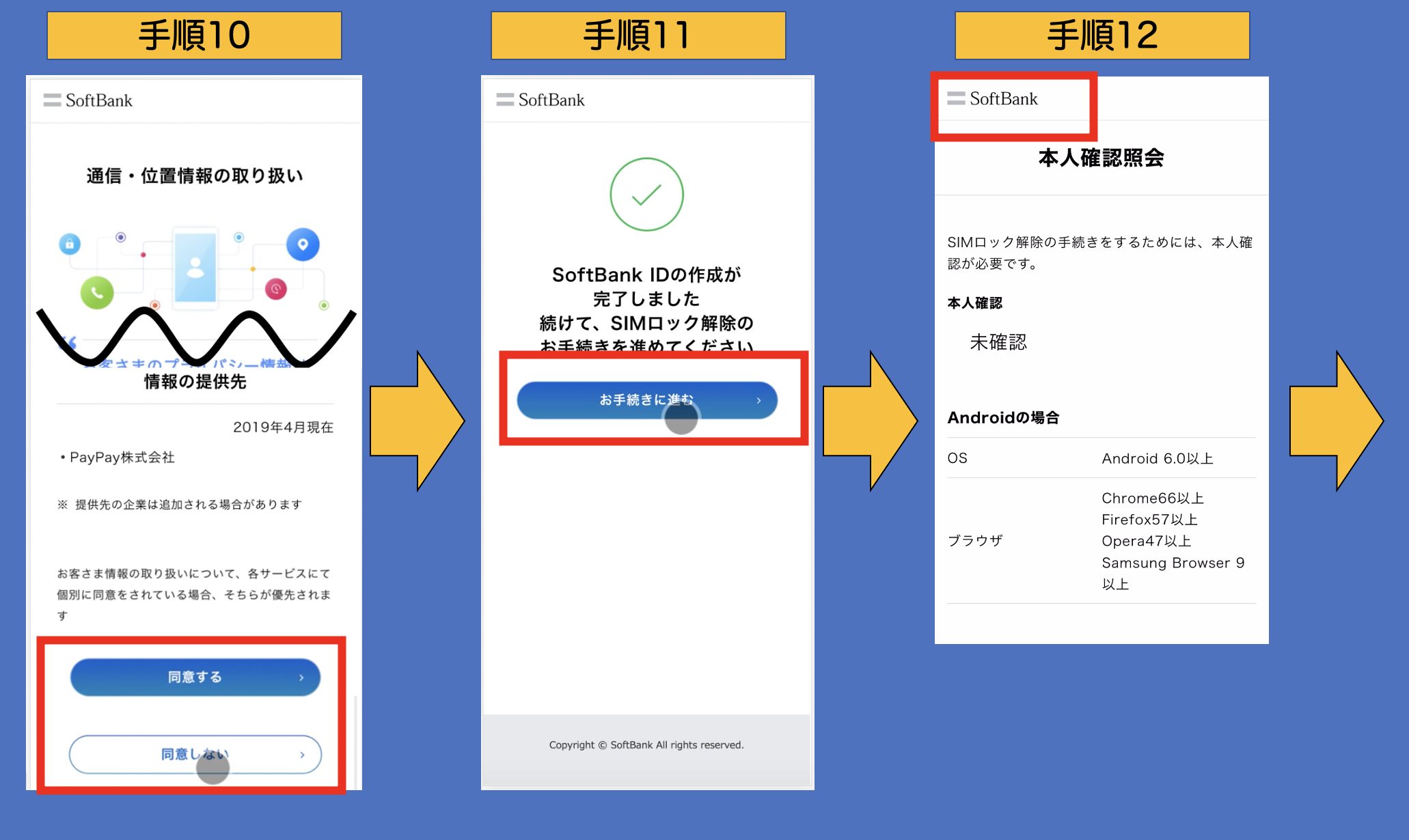
手順13:
「アカウント情報」をタッチします。
手順14:
「本人確認する」をタッチします。
手順15:
「本人確認書類の選択へ進む」をタッチします。
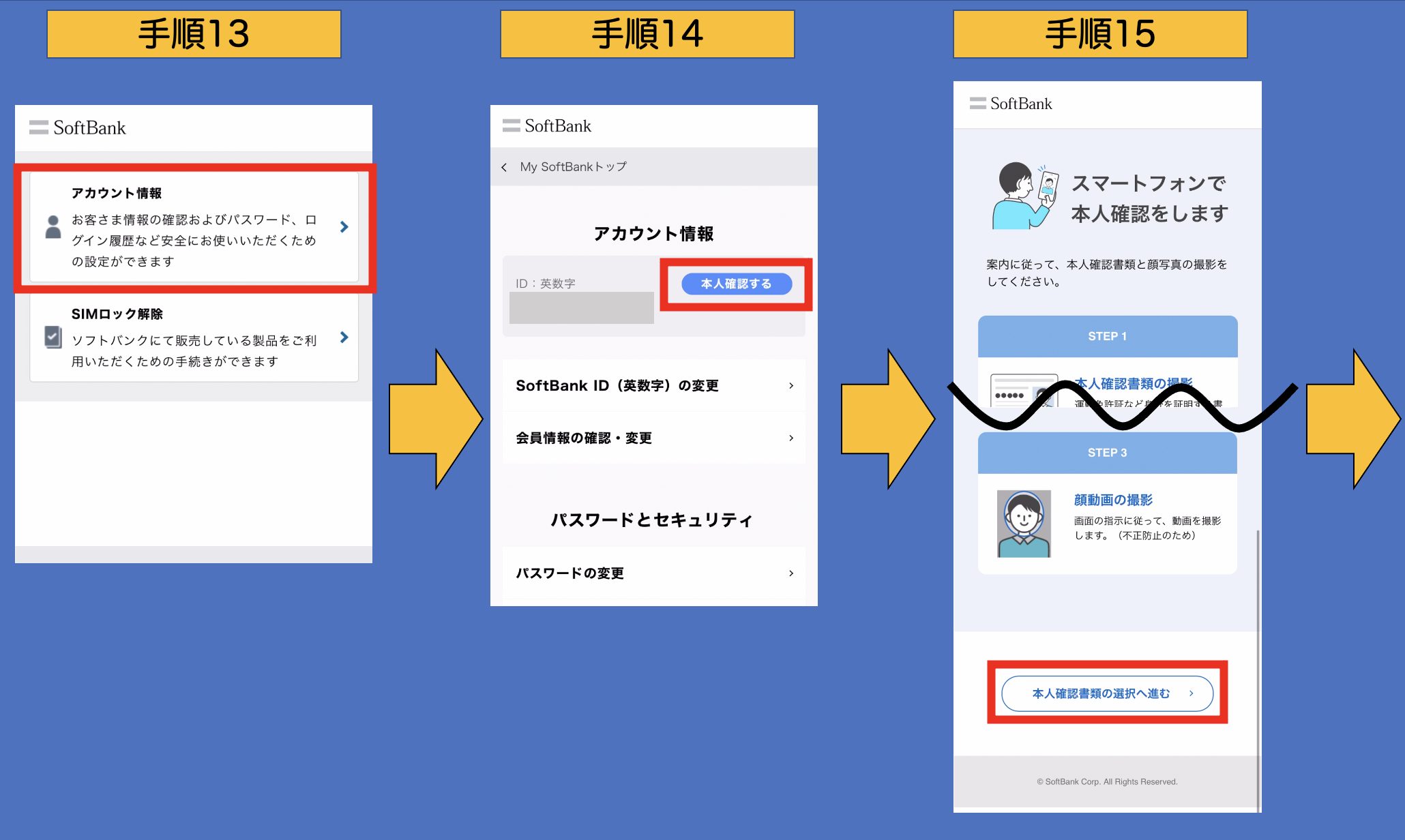
手順16:
本人確認に使用する書類を選択し、「書類の撮影へ進む」をタッチします。
※今回は「運転免許証」を用いた手順です。
手順17:
カメラ権限利用のポップアップが表示されます。
「許可」をタッチしてください。
※画面例はiOSです。
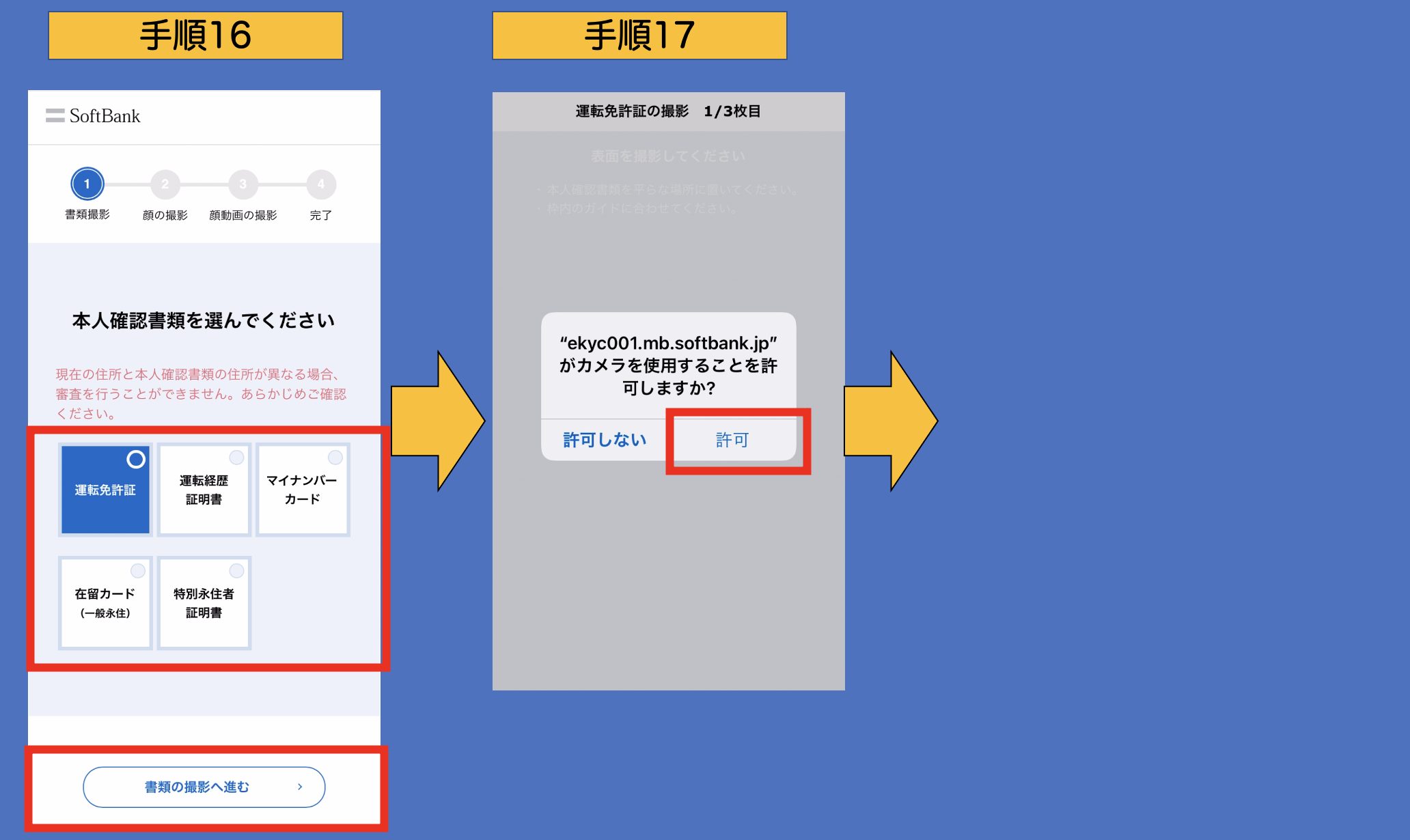
手順18:
枠に合わせて本人確認書類の表面を撮影します。
※カードの角などがある程度合うと、自動的にシャッターが切られる仕組みです。
→ブレ等なく、鮮明に撮影できていましたら、「斜めからの撮影に進む」をタッチします。
ブレや不鮮明が生じた場合は、「撮影し直す」をタッチすることで、撮影画面に戻ることができます。
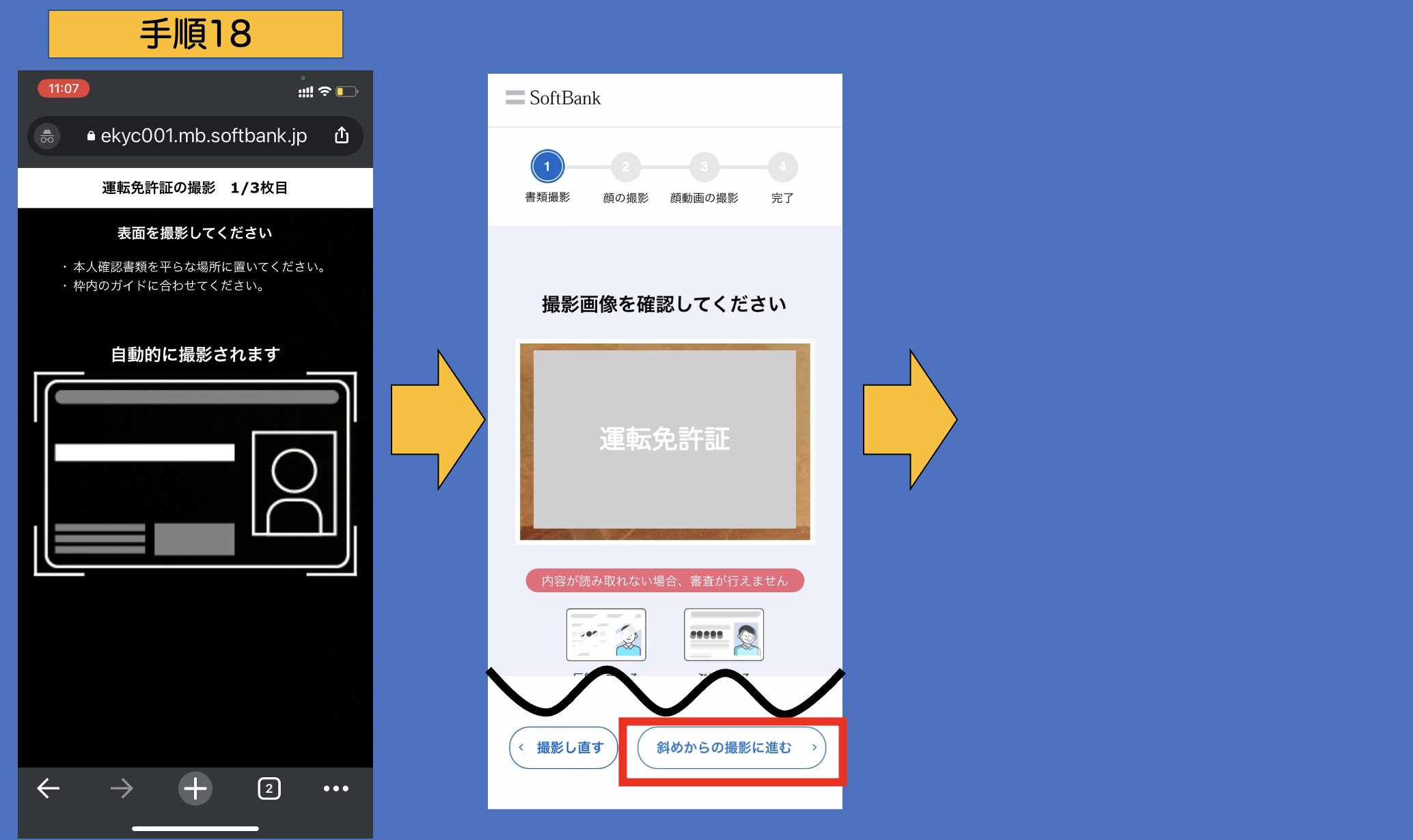
手順19:
手順18同様、枠に合わせて本人確認書類の表面を撮影します。
※カードの角などがある程度合うと、自動的にシャッターが切られる仕組みです。
※机などの平たい場所に「本人確認書類」を置いて、枠に合わせることで撮影がしやすくなります。
→ブレ等なく、鮮明に撮影できていましたら、「斜めからの撮影に進む」をタッチします。
ブレや不鮮明が生じた場合は、「撮影し直す」をタッチすることで、撮影画面に戻ることができます。
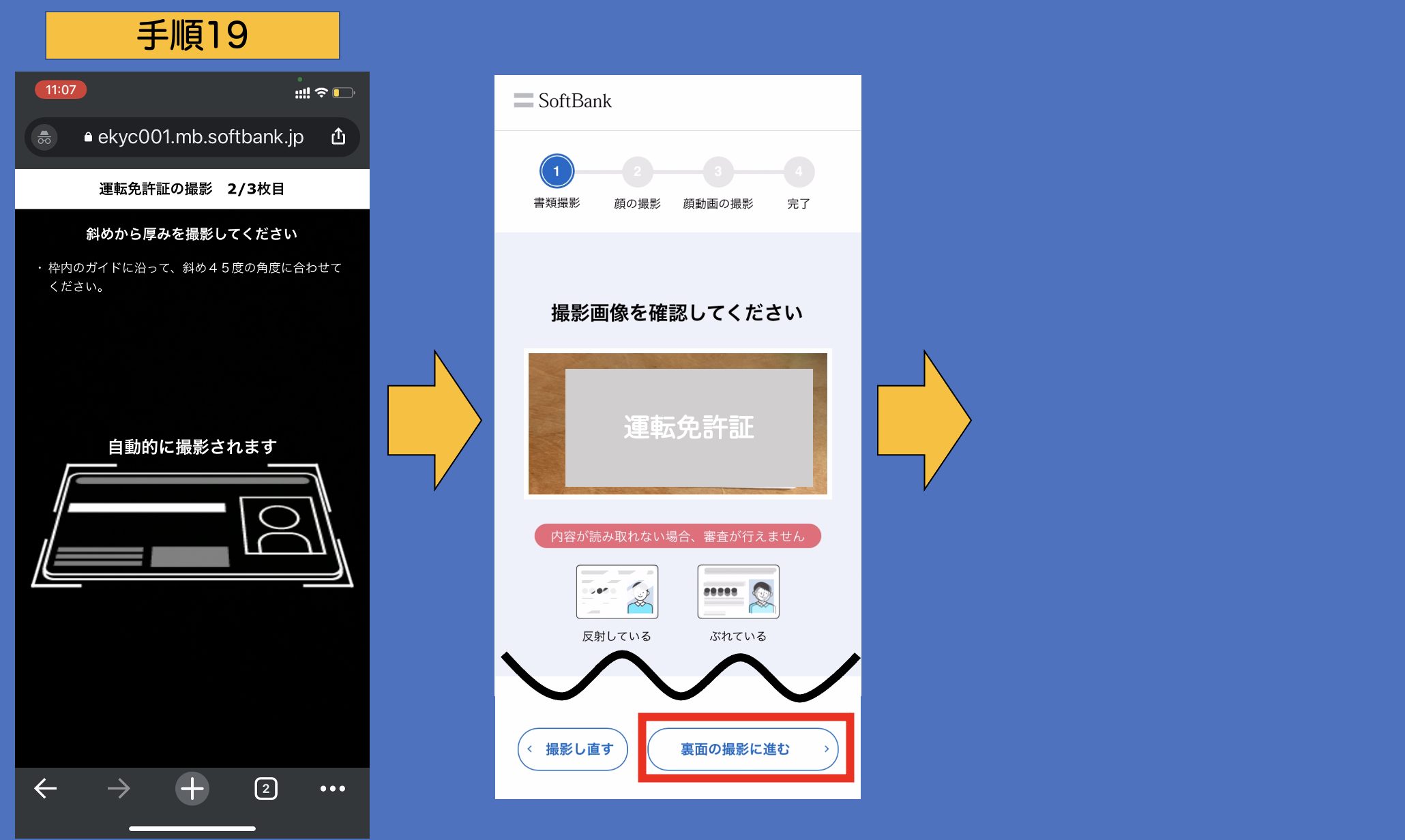
手順20:
枠に合わせて本人確認書類の裏面を撮影します。
※カードの角などがある程度合うと、自動的にシャッターが切られる仕組みです。
→ブレ等なく、鮮明に撮影できていましたら、「斜めからの撮影に進む」をタッチします。
ブレや不鮮明が生じた場合は、「撮影し直す」をタッチすることで、撮影画面に戻ることができます。
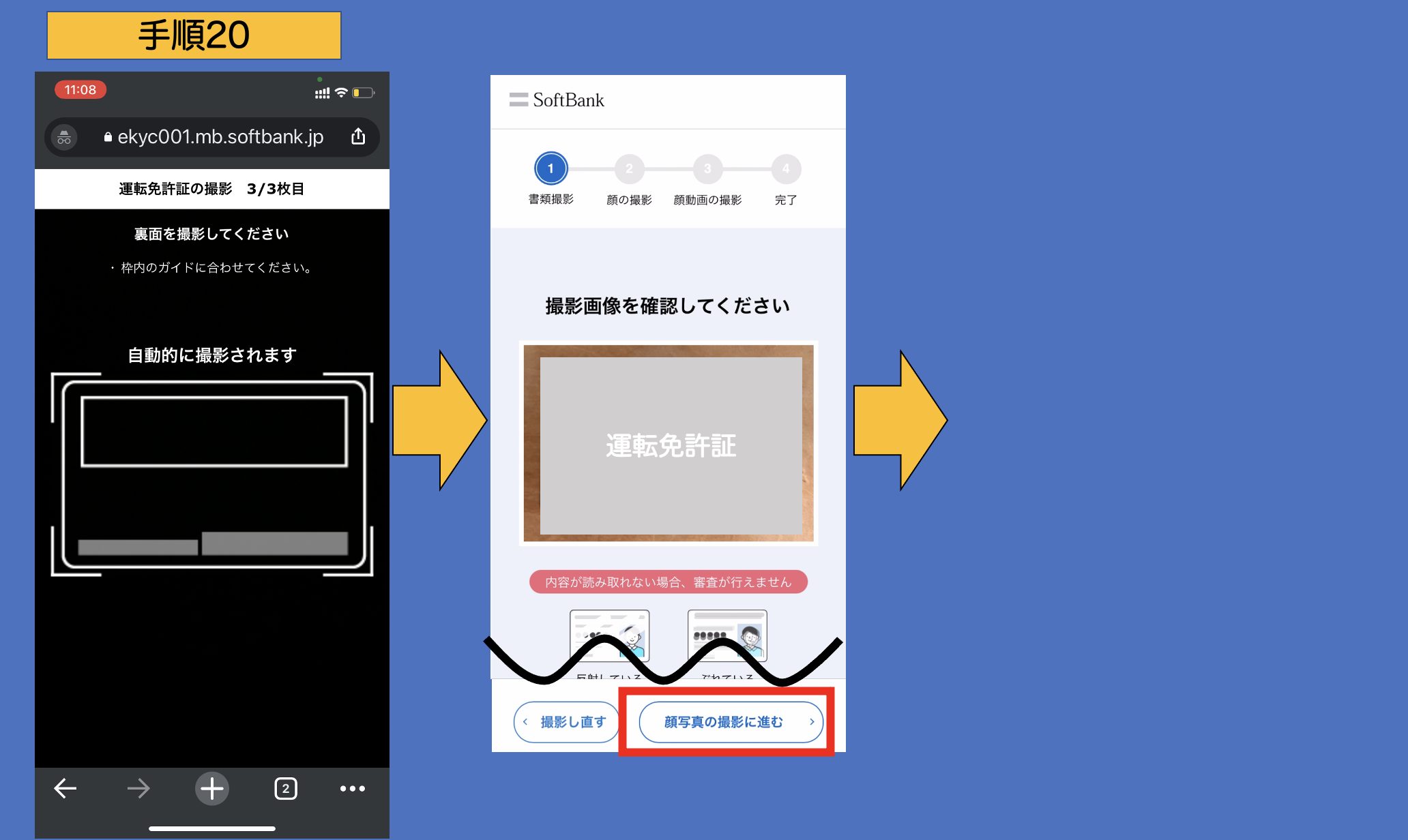
手順21:
顔の撮影となります。
インカメラが起動するので、枠の中に顔が収まるように位置を定め、「📷シャッターボタン」をタッチします。
→ブレや見切れが無く、鮮明に撮影できていましたら、「顔動画の撮影に進む」をタッチします。
ブレ・見切れや不鮮明が生じた場合は、「撮影し直す」をタッチすることで、撮影画面に戻ることができます。
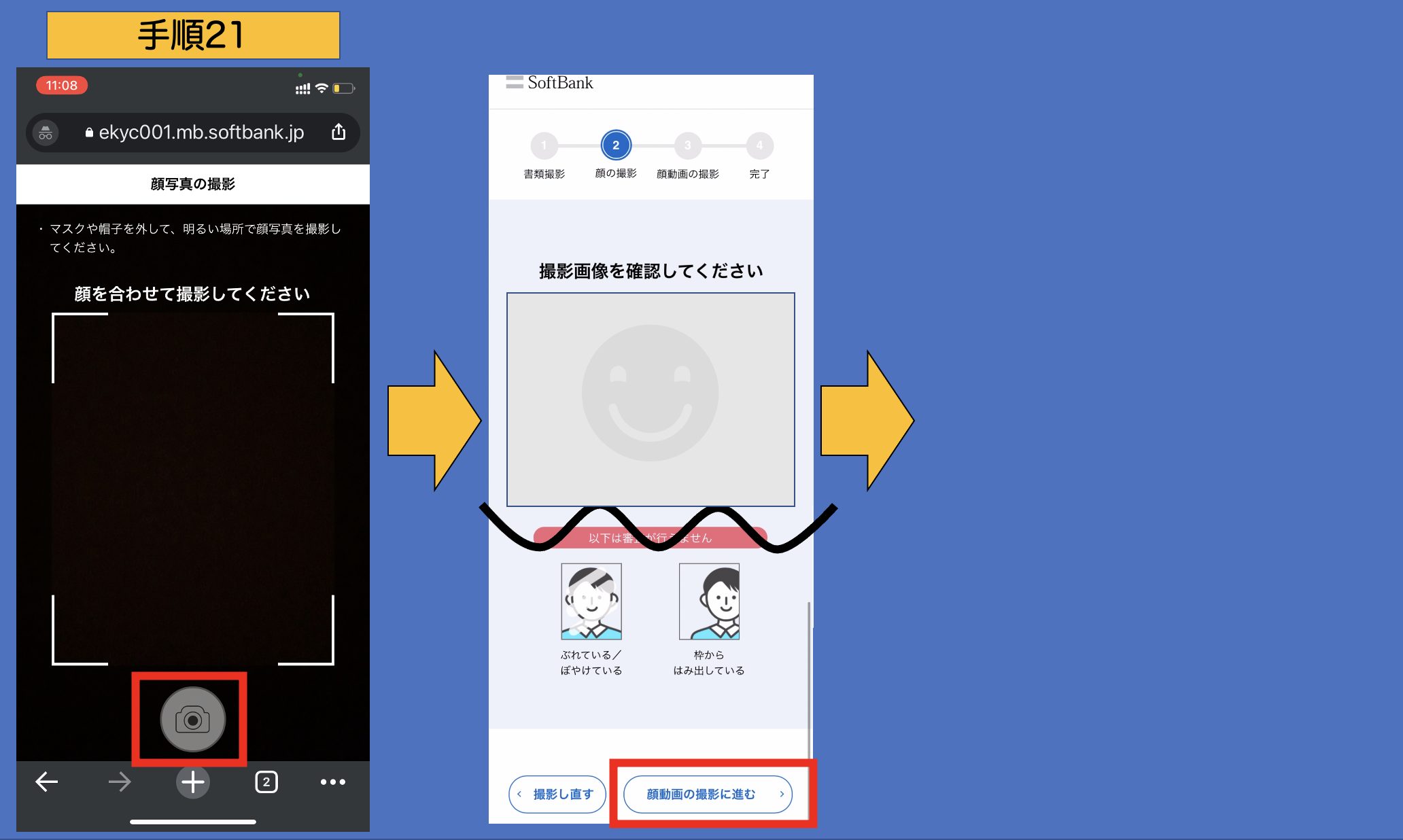
手順22:
顔動画の撮影となります。
画面に表示される指示に従って顔を撮影します。
撮影の良否は機械判断となり、適合した顔の撮影ができると、ここまで行った本人確認データが自動的に送信されます。
手順23:
「次へ進む」をタッチします。
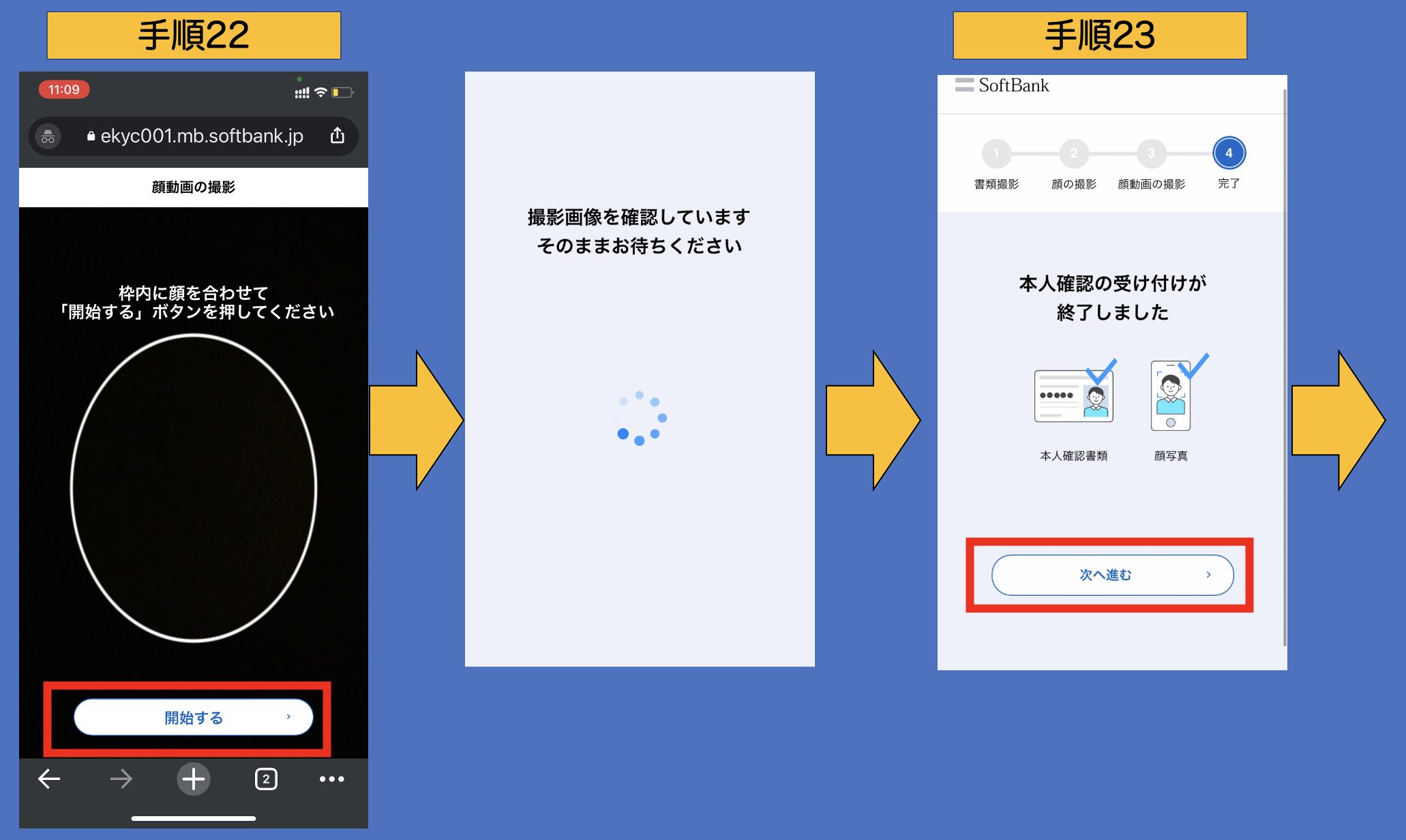
手順24:
「手続きが完了しました」と表示されましたら、ブラウザを閉じて「本人確認に審査」が終わるまで待ちます。
===本人確認手続き所要時間(一例)===
手続日:2021年4月16日(金)
9:44 本人確認データ送信
9:48 本人確認完了のお知らせ
====================
手順25:
「本人確認の審査完了」はSMSにて配信されます。
※SIMロック解除手続きを行えるようになりました。
SMS内のリンクまたは、
https://my.softbank.jp/msb/d/webLink/doSend/MSB010008?clsid=0
にアクセスすることでログイン・手続き画面に移動できます。
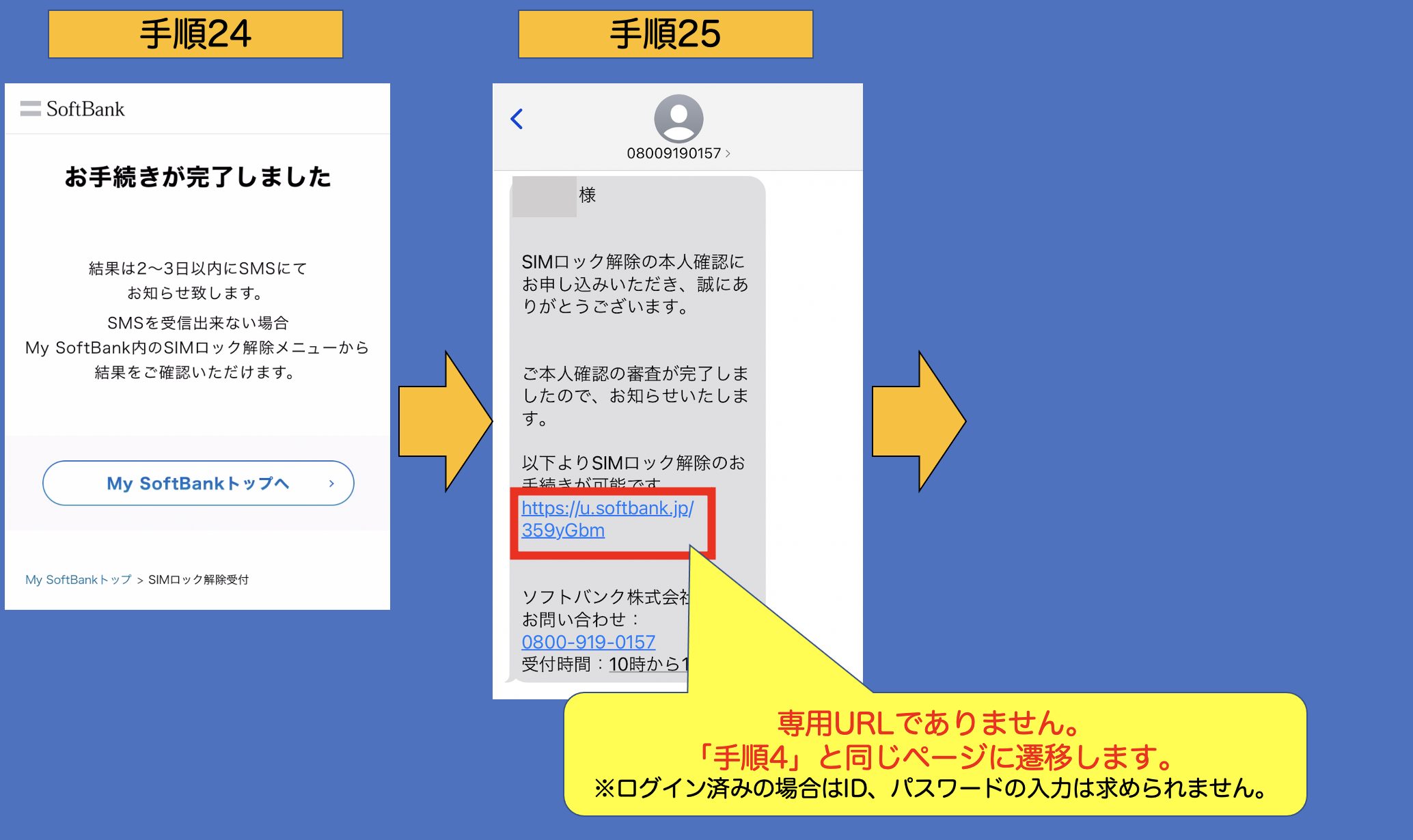
手順26:
「手順7」で発行された(または指定した)IDとパスワードでログインします。
※ログイン状態が継続されている場合は、ログイン画面は表示されません。
「手続きする」をタッチします。
手順27:
「手順5」で指定した電話番号宛に「確認番号」がSMSにて送信されます。
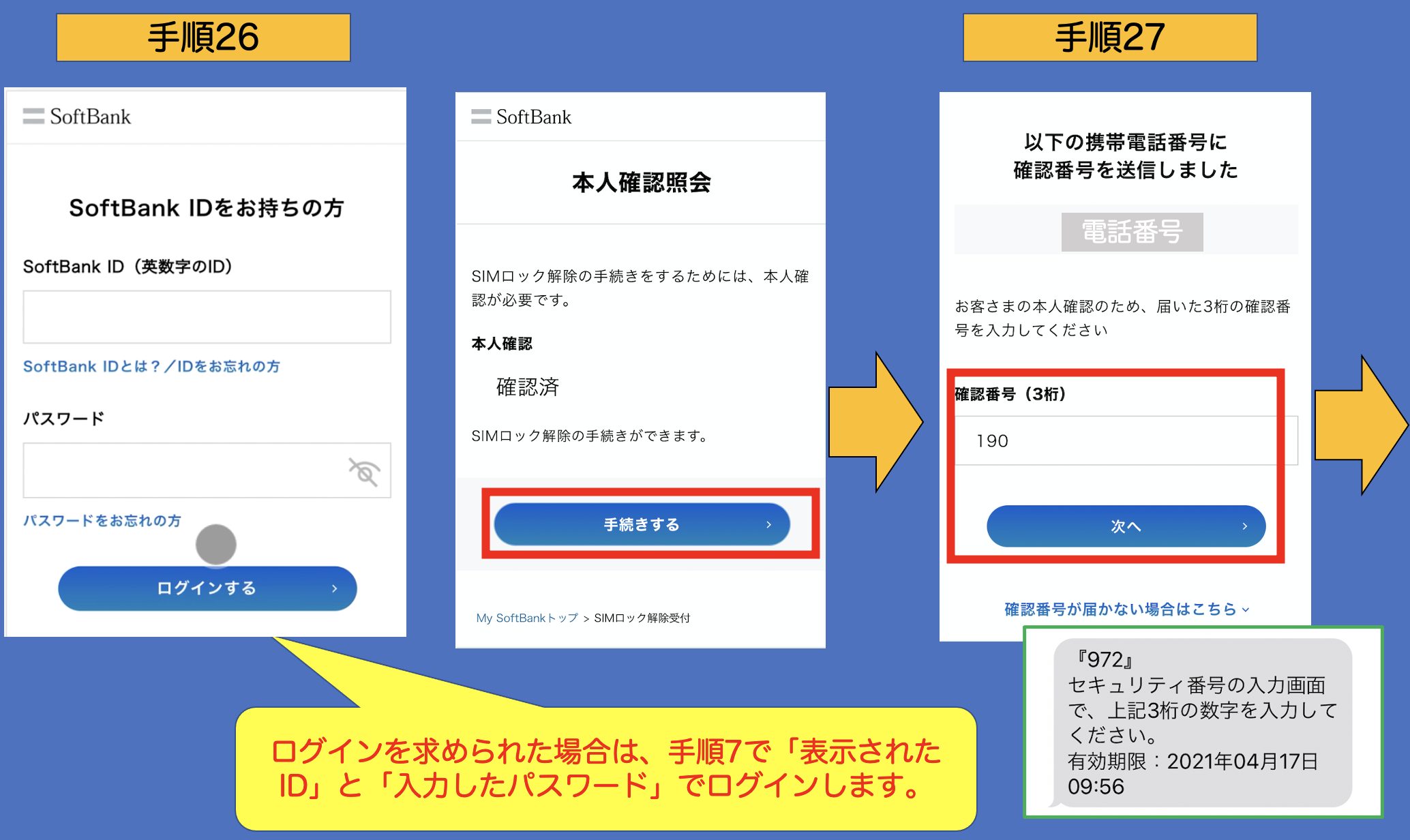
手順28:
「IMEI番号(15桁の製造番号)」を入力します。
※IMEIの調べ方
手順29:
アンケートに適当に解答し、「解除手続きをする」をタッチします。
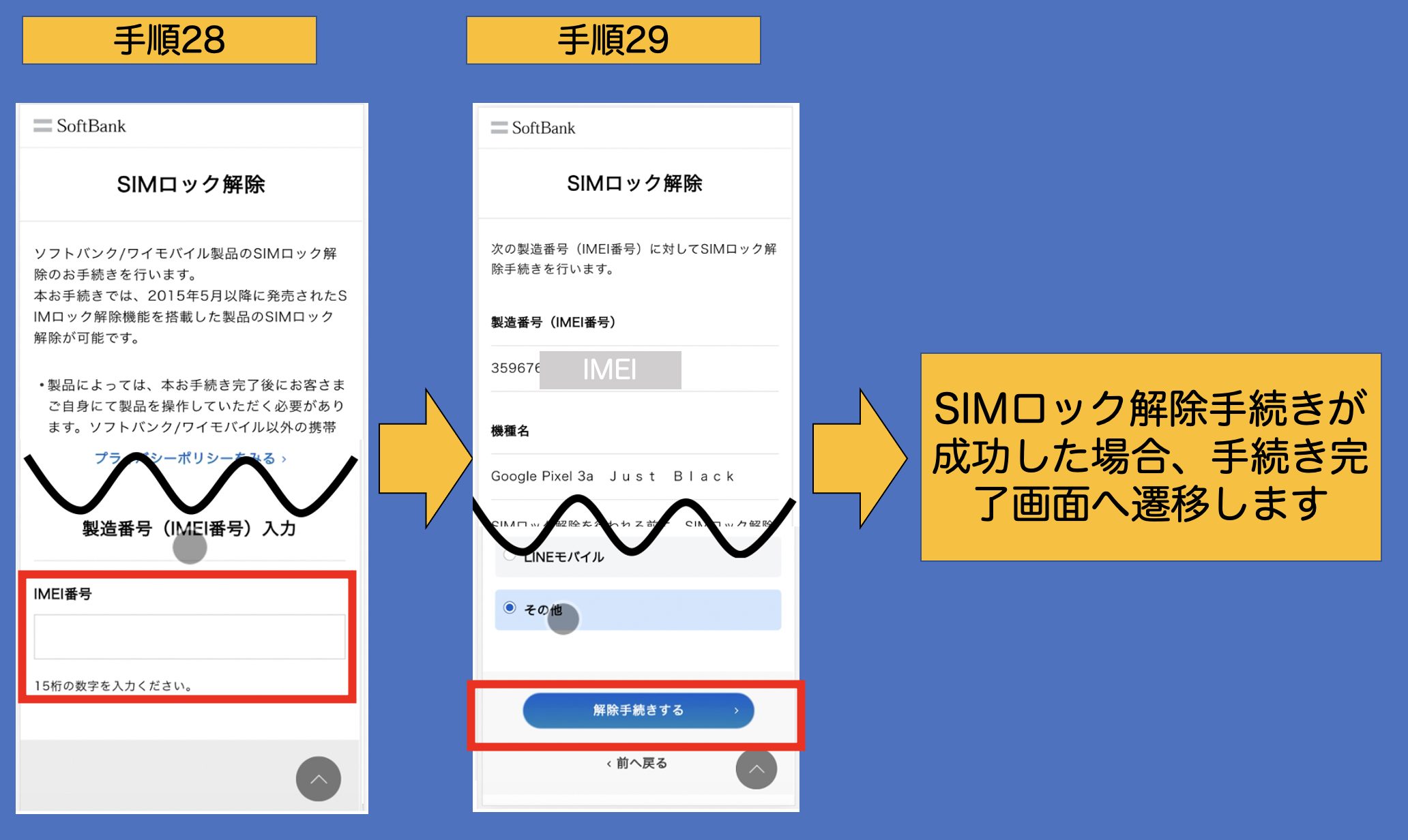
手続き完了画面:
手続きは完了しました。
・iPhoneならびにPixelスマートフォンは特別な操作は不要です。
・Androidスマートフォンの場合は、SIMロック解除に必要な解除コードが発行されるため、必ず控えておきます。
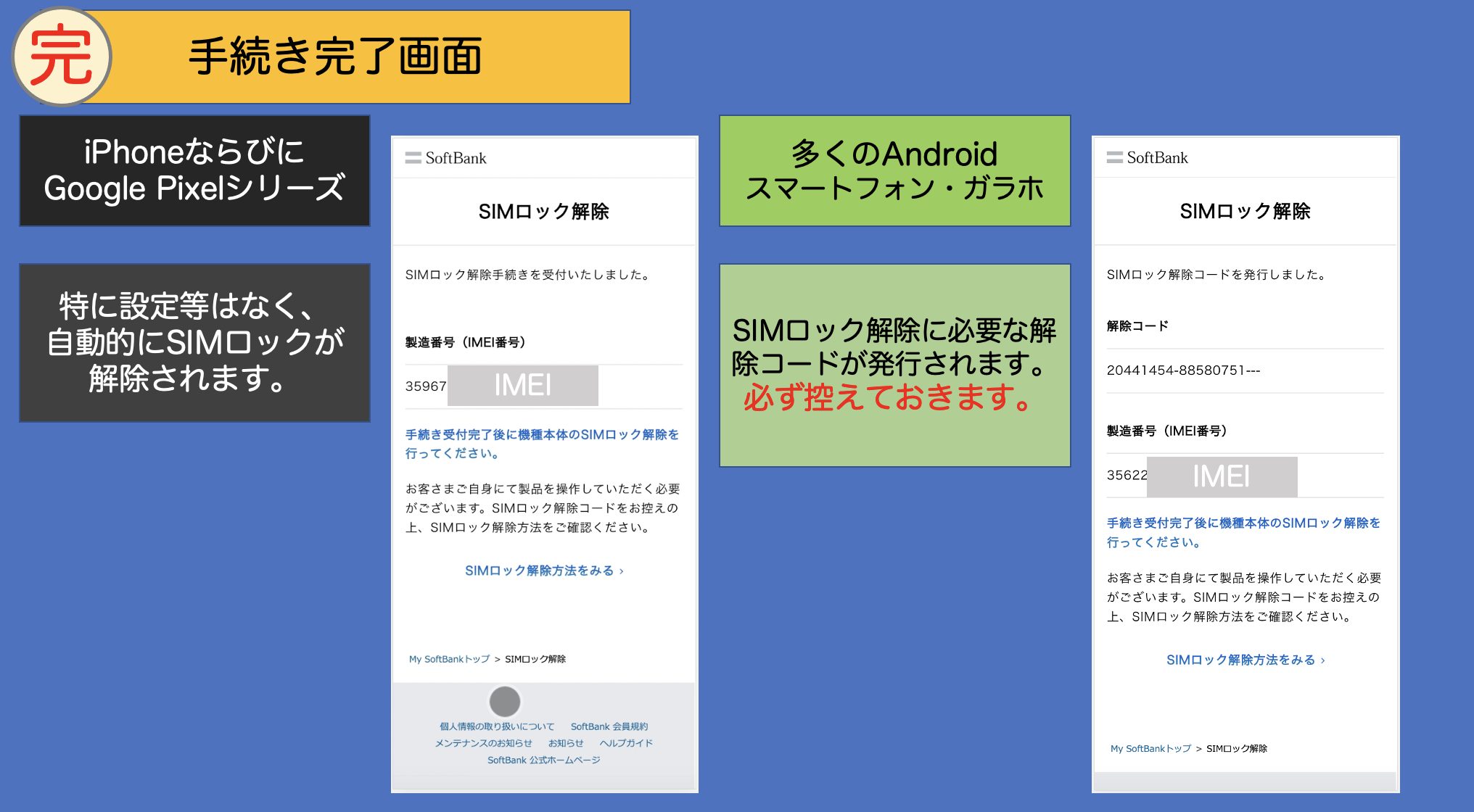
※SIMロック解除手順のリンク
ソフトバンク・ワイモバイルから発売された携帯電話機(スマートフォン)のSIMロック解除手続き手順は
以上となります。
お疲れさまでした。
【スマートフォンの種類ごとのSIMロック解除作業手順の解説】
【PR】記事の本文の続きはバナーの下に記載しています。

【My SoftBankアカウントの削除(誤った情報等で登録して本人確認ができない場合)】
手順1:
https://my.softbank.jp/msb/d/webLink/doSend/MSB010008?clsid=0
にアクセスし、ログインします。
手順2:
ログインできましたら、「アカウント情報」をタッチします。
手順3:
「SoftBank IDの削除」をタッチします。
手順4:
「削除の手続きに進む」をタッチします。
完:
「SoftBank ID」の削除の手続きは完了しました。
紐付かれた電話番号は解除され、新たな「SoftBank ID」の作成に利用することができます。